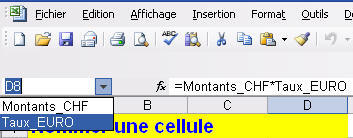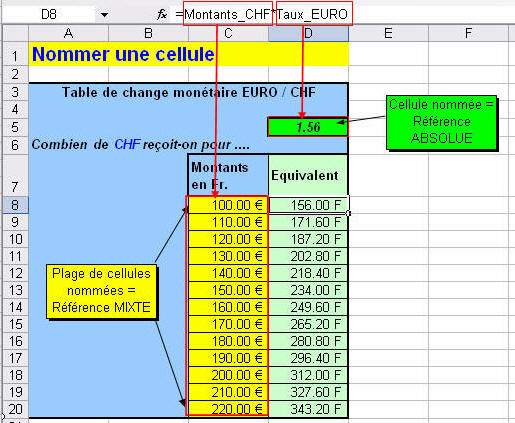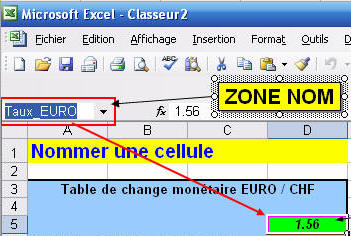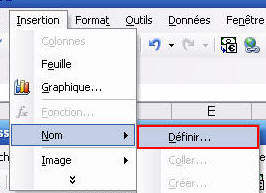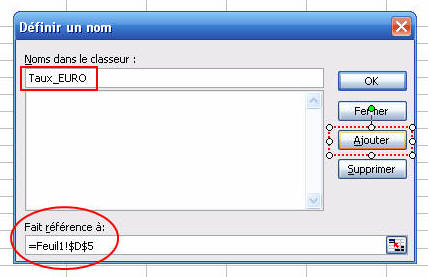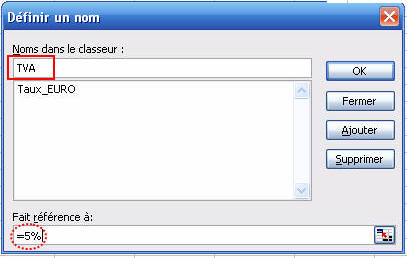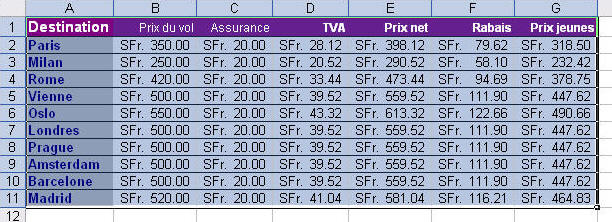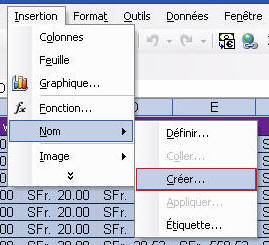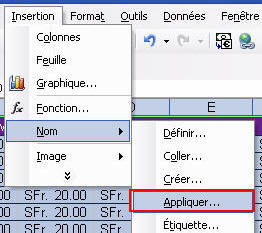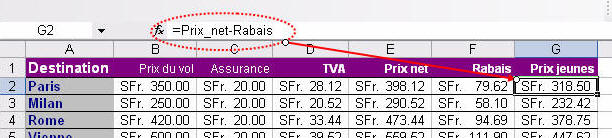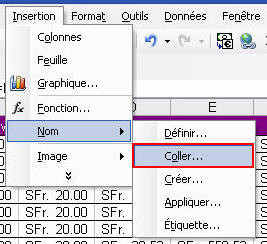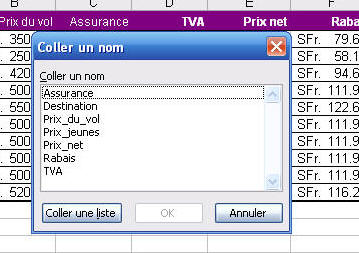L'utilisation
des noms dans les formules
Pour faciliter la lecture des formules, Excel offre
la possibilité de nommer des cellules ou des plages de cellules. En
utilisant un nom on établi une référence à des cellules
d'une manière plus explicite par rapport à la simple utilisation de
leurs adresses (ex. =Prix_du_vol+TVA au lieu de
=(B7+C7)*$D$6). Les noms peuvent être utilisés pour
représenter des cellules, des plages de cellules et des valeurs
constantes.
Les avantages:
Une cellule contenant une référence absolue peut
être retrouvé et réemployé plus facilement:
exemple: Les noms s'affichent dans la zone
"Nom" de la barre de formule, un simple clic sur un nom suffit
pour atteindre la cellule respective.
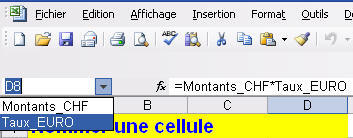
(Aussi possible avec la commande
Edition/Atteindre ou touche F5 pour afficher la liste des
noms déjà définis.)
Les cellules ou plages de cellules nommées
deviennent automatiquement des Références
absolues respectivement des Références
mixtes:
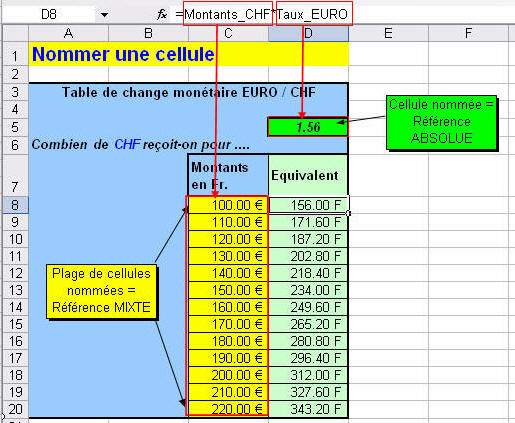
Les formules deviennent plus lisibles et
compréhensibles:
exemple sans noms:
=C8*D5
exemple. avec noms:
=Montants_CHF*Taux_Euro
Comment définir les
Noms?
Il existent plusieurs manières pour définir des
noms:
Avec l’aide de la zone
Nom:
Sélectionnez la cellule à nommer. Cliquez sur
la zone nom, et entrez le nom en le validant avec Entrée:
Ex. Taux_EURO
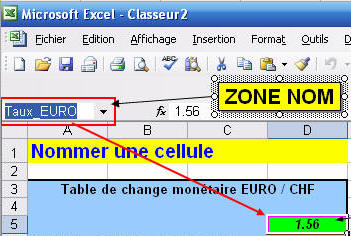
Avec l’aide de la commande:
Insertion/Nom... Définir...
L’utilisation de la
commande Insertion/Nom.. permet un contrôle plus étendu avec l’aide de
la boîte de dialogue Définir un nom.
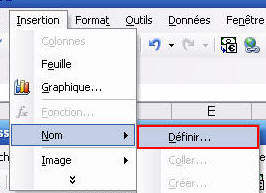
Il suffit d’inscrire le nom voulu dans la zone de
texte respective est de s’assurer que la référence indiquée dans la zone
de texte Réfère à: soit correcte.
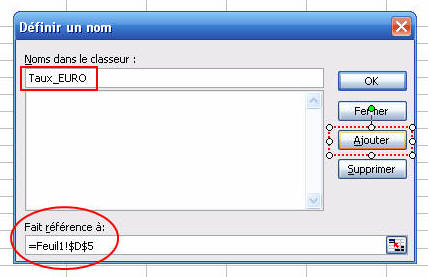
Il est également possible de définir un nom pour une
valeur ( ex 5%) au lieu d'une référence à une
cellule.
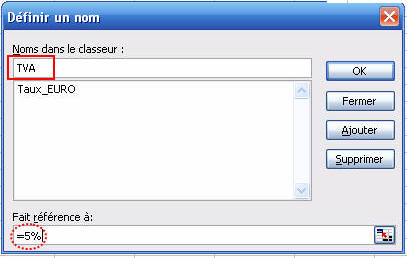
Comment créer des
Noms?
Excel permet aussi la création de noms pour des
plages de cellules en utilisant les titres des colonnes ou lignes d'un
tableau ou d'une base de données existante. Supposons que vous aimeriez
créer des noms pour les colonnes du tableau suivant afin de pouvoir les
utiliser dans les formules. Commencez par sélectionner tout le
tableau:
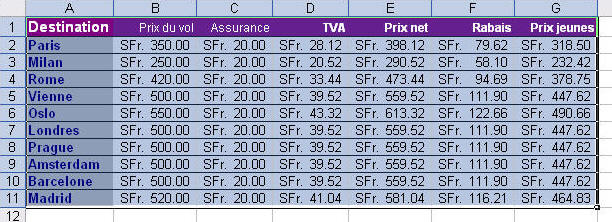
Il faut inclure dans la sélection la première ligne
avec les libellés (ex. Destination, Prix du vol, Assurance etc.) Ensuite
vous ouvrez le menu Insertion/Noms et vous
choisissez la commande créer.
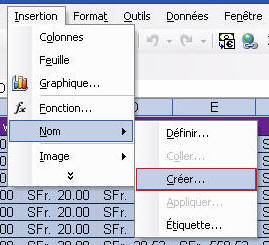
Dans la boîte de dialogue suivante vous cochez
seulement "Lignes du haut". De cette manière Excel
attribue à chaque colonne de la sélection le nom en reprenant le texte
du libellé respectif.

Appliquer des
noms:
Si vous définissez ou créez des noms après avoir
déjà inséré des formules, il suffit de faire appel à la commande
appliquer pour qu'Excel transforme dans toute
les formules existantes les références des cellules avec les noms
respectifs.
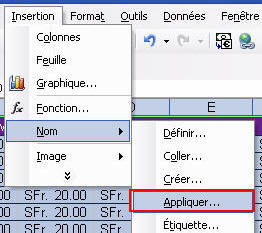
Dans la boîte de dialogue suivante vous
pouvez choisir les noms qui doivent être appliqués dans les formules
existantes

Voici le résultat:
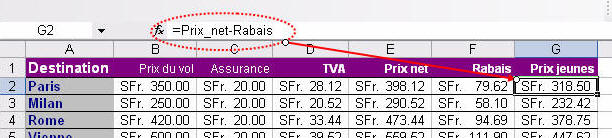
Lorsque vous tapez une formule et que vous
aimeriez coller un nom dans la formule au lieu d'une référence vous
pouvez le faire à travers le menu
Insertion/Noms/Coller..
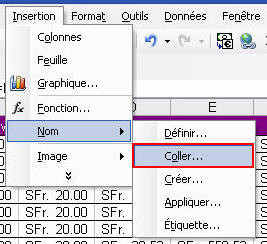
Ce qui affiche les noms
disponibles:
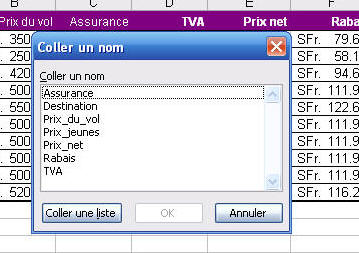
Vous pouvez aussi appeler la boîte de dialogue
"Coller un nom" avec la touche
F3
Formules en langage
naturel:
Il est possible de créer des formules en utilisant
un langage naturel. Excel reconnaît automatiquement les mots utilisés et
les attribue aux cellules concernées.